三星手机刷机官网
准备工作
- 下载驱动:访问三星官网驱动下载页面,找到对应你电脑系统的三星USB驱动程序进行下载安装,若你的电脑是Windows系统,需下载“Samsung Android USB Driver for Windows”。
- 下载固件:通过三星官网的固件下载页面查找适合你手机型号和版本的固件文件,输入手机的型号、地区码等信息后,下载对应的固件,一般文件格式为.tar或.tar.md5。
- 下载刷机工具:常用的三星刷机工具是Odin,可从ODIN官方网站或其他可靠的软件下载站点获取最新版本的Odin刷机工具。
进入刷机模式
不同型号的三星手机进入刷机模式的方法可能略有不同,但常见的方法如下:
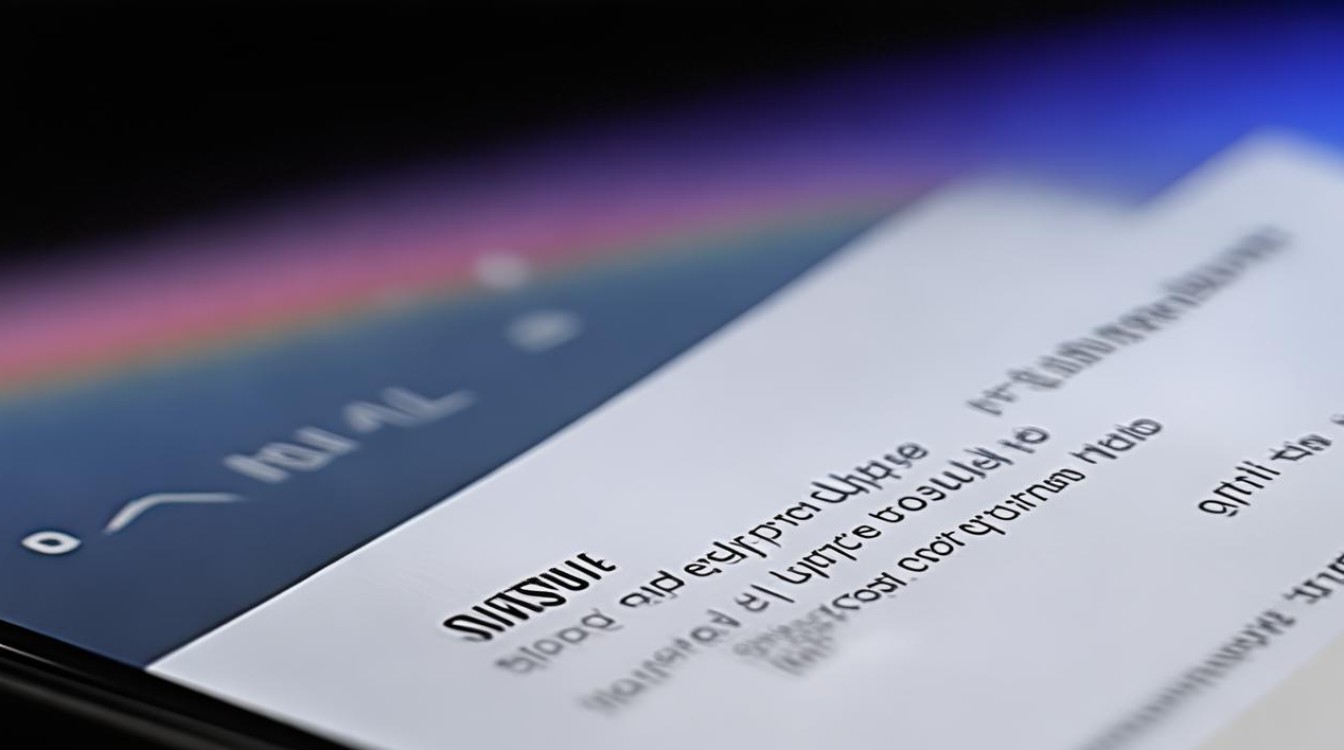
- 将手机完全关机。
- 同时按住音量下键、Home键(部分机型无此键则无需按住)和电源键,直到手机屏幕亮起并进入刷机模式(俗称挖煤模式)。
连接手机与电脑
- 使用原装的USB数据线将手机与电脑连接起来,确保数据线能够正常传输数据,且电脑能够识别手机设备。
- 在电脑上打开Odin刷机工具,此时若手机成功连接,Odin界面中的ID:COM下方的方格会变成蓝色,表示已正确连接。
开始刷机
- 在Odin软件中,点击“AP”或“PDA”按钮(不同版本Odin可能略有差异),然后选择之前下载好的固件文件。
- 确认其他选项设置无误后,点击“Start”按钮开始刷机,刷机过程中请勿随意拔掉数据线或关闭手机,以免造成刷机失败甚至手机损坏。
- 等待刷机进度条完成,当Odin显示“PASS”时,表示刷机成功,此时手机会自动重启,进入初始设置界面。
刷机后的设置
- 手机重启后,按照屏幕提示进行初始设置,如语言、地区、Wi-Fi连接等。
- 恢复备份的数据(如果有备份的话),将之前备份的个人资料、应用程序等数据恢复到手机中。
以下是一个简单的对比表格,展示了不同刷机方式的特点: |刷机方式|优点|缺点| |----|----|----| |线刷(使用Odin工具)|稳定性高,适用于解决系统故障、救砖等情况;可刷入官方固件,保证系统的安全性和稳定性|需要连接电脑,操作相对复杂;对电脑有一定的要求,需安装驱动程序和刷机工具| |卡刷(部分三星手机支持)|无需连接电脑,直接在手机上操作,方便快捷;适合有一定刷机经验的用户进行简单的系统更新或个性化定制|对手机型号和系统版本有限制,不是所有三星手机都支持卡刷;存在一定的风险,如操作不当可能导致刷机失败|
FAQs
问题1:刷机会导致手机失去保修吗? 解答:一般情况下,自行刷机可能会导致手机失去官方保修,因为刷机属于非官方的系统修改行为,可能会对手机的硬件和软件状态产生影响,使其不符合三星官方的保修政策,但如果是在三星售后服务中心,由专业人员按照官方流程进行刷机维修等操作,通常不会影响保修。
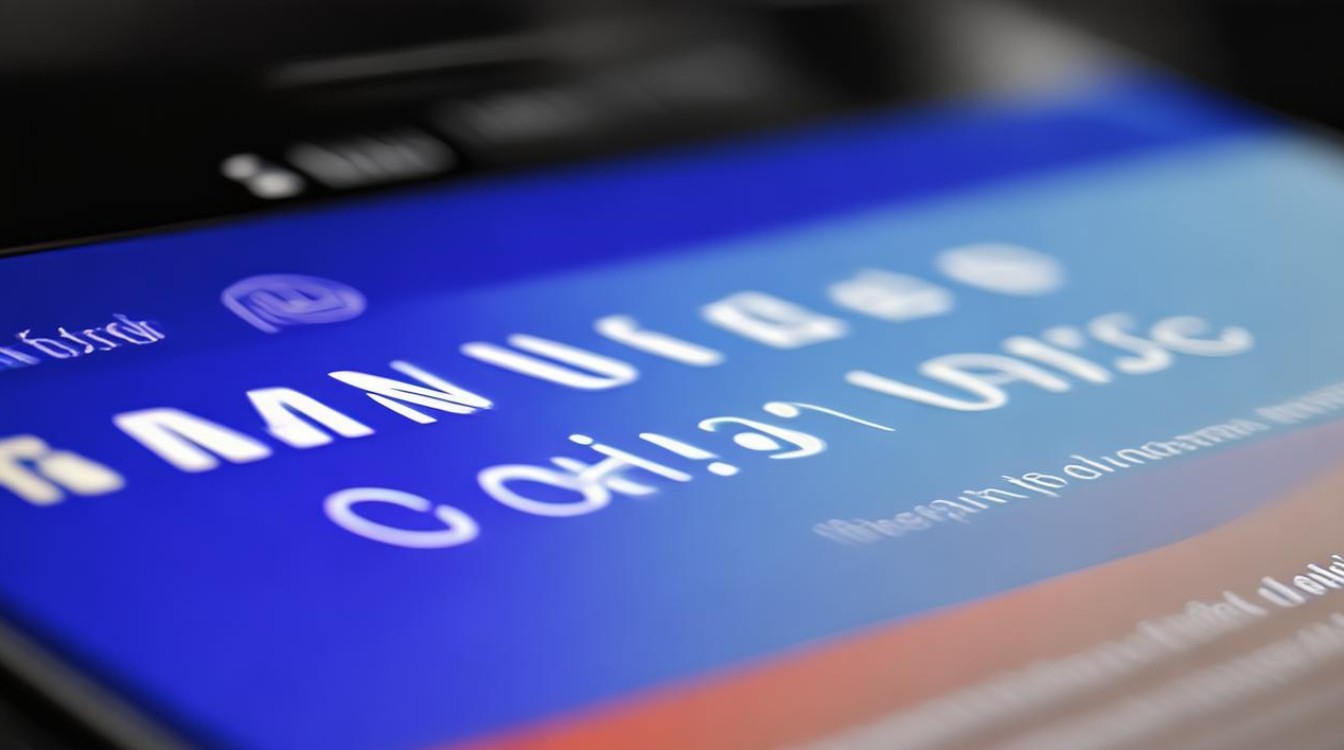
问题2:刷机后手机出现异常怎么办? 解答:如果刷机后手机出现异常,首先尝试重新刷机,检查固件文件是否完整、刷机过程是否有误等,若问题依旧存在,可能是手机硬件出现问题,建议携带手机及相关凭证到三星售后服务中心进行检测和维修。
版权声明:本文由环云手机汇 - 聚焦全球新机与行业动态!发布,如需转载请注明出处。



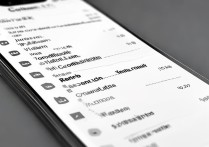








 冀ICP备2021017634号-5
冀ICP备2021017634号-5
 冀公网安备13062802000102号
冀公网安备13062802000102号